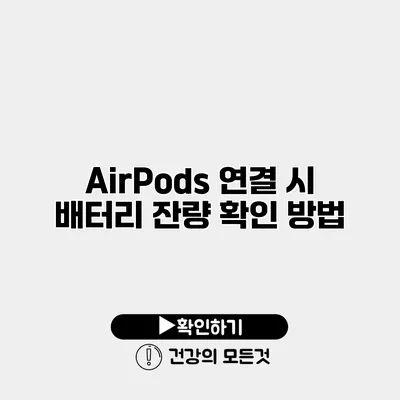AirPods를 사용하면 무선으로 자유롭게 음악을 듣고 통화를 할 수 있는 편리함이 있습니다. 그러나 AirPods의 가장 큰 단점 중 하나는 배터리 소모에 대한 불안입니다. 그렇다면 AirPods의 배터리 잔량을 확인하는 방법은 무엇일까요? 오늘은 AirPods와 관련된 다양한 배터리 잔량 확인 방법에 대해 자세히 알아보도록 하겠습니다.
✅ 아이폰의 블루투스 기능을 쉽게 관리하는 방법을 알아보세요.
AirPods 배터리 잔량 확인 방법
AirPods의 배터리 잔량을 확인하는 방법은 여러 가지가 있습니다. 이러한 방법을 통해 언제든지 AirPods 사용이 가능한 상태인지 확인할 수 있어요.
iPhone 사용 시 확인하기
가장 직관적인 방법은 iPhone으로 AirPods의 배터리 잔량을 확인하는 방법입니다.
방법:
-
AirPods를 연결하세요.
AirPods를 귀에 착용하고 iPhone이 연결되도록 합니다. -
배터리 위젯 확인하기
- iPhone의 홈 화면을 왼쪽으로 스와이프하여 오늘 보기 화면으로 이동합니다.
- 배터리 위젯을 스크롤하여 AirPods의 잔량을 확인할 수 있습니다.
-
Bluetooth 설정에서 확인하기
- 설정 앱을 열고 Bluetooth를 선택합니다.
- 연결된 AirPods의 옆에 배터리 아이콘이 표시되어 잔량을 확인할 수 있습니다.
AirPods 케이스의 LED 표시등
AirPods 케이스에는 배터리 잔량을 알려주는 LED 표시등이 있습니다.
확인 방법:
- 녹색 불빛: 배터리가 충분합니다.
- 황색 불빛: 배터리가 부족하니 충전이 필요합니다.
이 방법은 AirPods를 케이스에 넣었을 때만 작동하니 참고하세요.
Mac에서 배터리 확인하기
Mac을 사용하는 경우에도 AirPods의 배터리 잔량을 쉽게 확인할 수 있습니다.
방법:
- 화면 오른쪽 상단의 Bluetooth 아이콘을 클릭합니다.
- 연결된 AirPods의 이름을 찾은 후, 마우스를 올리면 배터리 잔량이 표시됩니다.
✅ 갤럭시 배터리 성능을 극대화하는 방법을 알아보세요.
AirPods 배터리 절약 팁
AirPods의 배터리 수명을 늘리기 위해 다음과 같은 팁을 활용할 수 있습니다.
- 자동 이어 감지 기능 끄기: 이 기능은 필요할 때만 활성화하도록 설정할 수 있습니다.
- 지속적으로 사용하지 않기: 사용하지 않을 때 AirPods를 케이스에 넣으면 배터리 소모를 줄일 수 있습니다.
- 소리 크기 조절: 음악 소리를 너무 크게 설정하면 배터리 소모가 더 빨라질 수 있습니다.
| 방법 | 장점 | 단점 |
|---|---|---|
| iPhone에서 확인 | 쉬운 접근성 | 아이폰과의 연결 필요 |
| LED 표시등 사용 | 간편한 확인 | 정확한 잔량이 아님 |
| Mac에서 확인 | 직관적 | Mac 필요 |
배터리 잔량 확인 시 주의사항
- AirPods의 연결 상태가 불안정할 경우 배터리 잔량 정보도 정확하지 않을 수 있습니다.
- 배터리를 자주 확인하는 것은 좋지만, 지나치게 신경 쓰지 않는 것이 중요해요.
결론
AirPods의 배터리 잔량을 확인하는 방법은 다양합니다. AirPods를 효율적으로 사용하기 위해 배터리 잔량을 자주 체크하는 것이 좋습니다. 이를 통해 언제, 어디서나 음악을 원활하게 즐길 수 있도록 하세요. 추가로, 배터리 절약 팁을 통해 사용 시간을 늘려 더욱 오랫동안 AirPods를 즐기실 수 있습니다. 이제 AirPods와 함께 자유롭게 음악을 즐기시길 바랍니다!
자주 묻는 질문 Q&A
Q1: AirPods의 배터리 잔량을 어떻게 확인하나요?
A1: iPhone에서는 홈 화면에서 왼쪽으로 스와이프하여 배터리 위젯을 확인하거나, 설정 앱의 Bluetooth에서 연결된 AirPods 옆에 있는 배터리 아이콘을 확인할 수 있습니다.
Q2: AirPods 케이스의 LED 표시등은 어떤 의미인가요?
A2: 녹색 불빛은 배터리가 충분함을 의미하고, 황색 불빛은 배터리가 부족하니 충전이 필요하다는 것을 나타냅니다.
Q3: AirPods의 배터리 수명을 늘리려면 어떤 팁이 있나요?
A3: 자동 이어 감지 기능을 끄고, 사용하지 않을 때는 케이스에 넣으며, 소리 크기를 조절하는 방법이 있습니다.